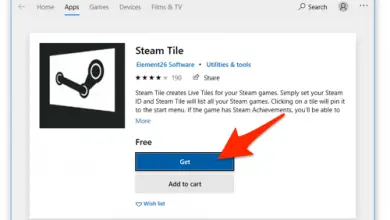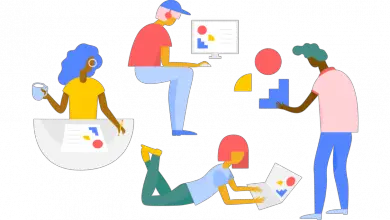Wil je de donkere modus inschakelen in Outlook voor Android, iPhone en iPad?
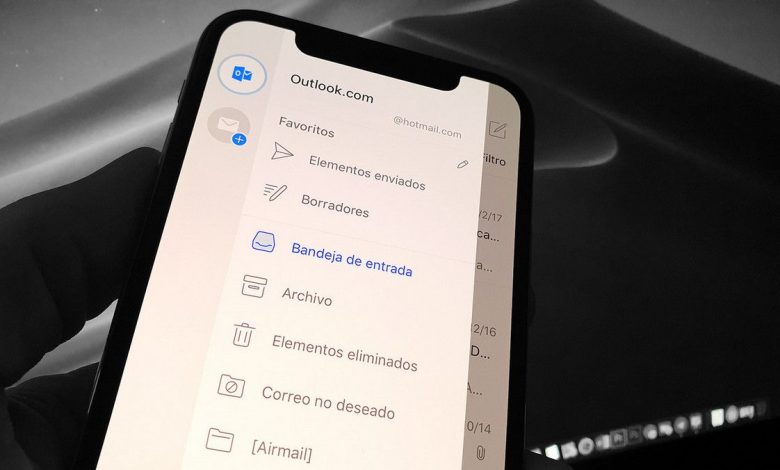
Microsoft implementeert al meer dan een jaar met succes de donkere modus in zijn Office-applicaties. Sinds enkele maanden kunt u de donkere modus inschakelen in Outlook voor desktop en internet en nu is deze ook beschikbaar voor Android, iPhone en iPad. Daarom zullen we u vertellen hoe u het eenvoudig kunt activeren.
Als je het wilt weten hoe de donkere modus te activeren op Instagram voor iPhone en Android , je hoeft alleen maar op de link te klikken en je hebt alle informatie beschikbaar.
Donkere modus is een van de alternatieven die je al op verschillende soorten apparaten kunt toepassen. Het is met volledig succes gebruikt op desktopcomputers en de tijd ervoor op mobiele apparaten is al aangebroken.
Je kunt echter ook zonder en je apps blijven gebruiken zoals je tot nu toe hebt gedaan. Het is gewoon een kwestie van de voorkeuren van de gebruiker en wat het beste bij zijn comfort past.
Activeer de functie
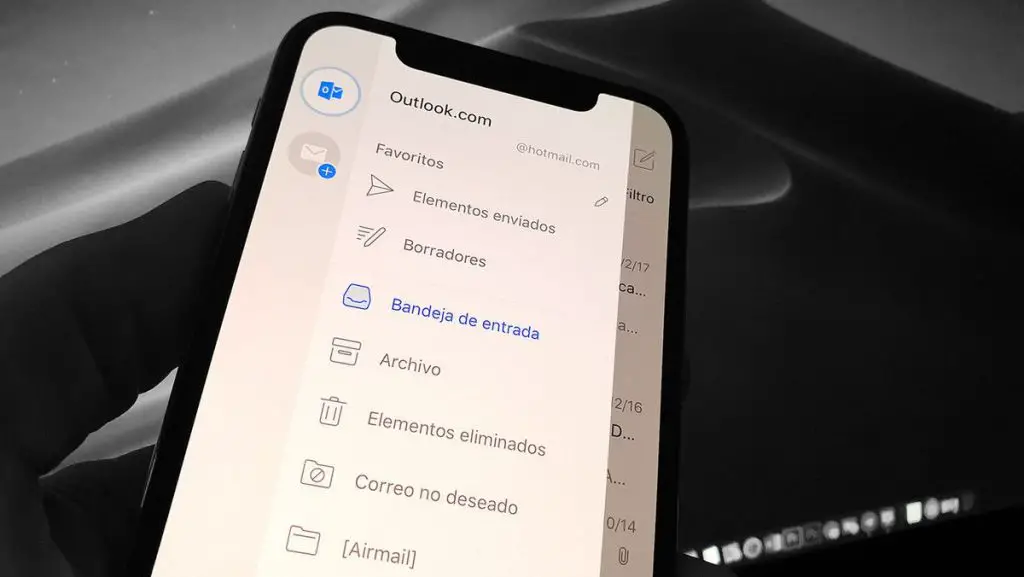
De instructies voor het inschakelen van de donkere modus in Outlook zijn dezelfde als voor verschillende mobiele apparaten. Als je de optie voor het thema niet ziet, moet je controleren op een update voor die app. De donkere modus zou beschikbaar moeten zijn op Android-versie 4.0.4 en hoger.
Evenzo moeten iPhone- en iPad-gebruikers Outlook versie 4.2.0 of hoger hebben geïnstalleerd. U moet beginnen met het starten van de Outlook-app op uw Android, iPhone of iPad. Tik vervolgens op het tandwielpictogram in de linkerbenedenhoek van de interface waar de Outlook-instellingen zich bevinden.
In het menu Instellingen moet u naar het gedeelte "Voorkeuren" scrollen en vervolgens de optie "Thema" selecteren. De standaardoptie is het thema "Licht". Daar moet je de thema-optie wijzigen van "Licht" in "Donker" en hetzelfde selecteren.
Net wanneer u de donkere modus selecteert, gaat de Outlook-app verder met het omkeren van de witte achtergrond naar zwart en zwarte tekst naar wit. Nu kunt u de Outlook-app probleemloos in de donkere modus bekijken.
Als u de donkere modus inschakelt, neemt de levensduur van de batterij niet noodzakelijkerwijs af
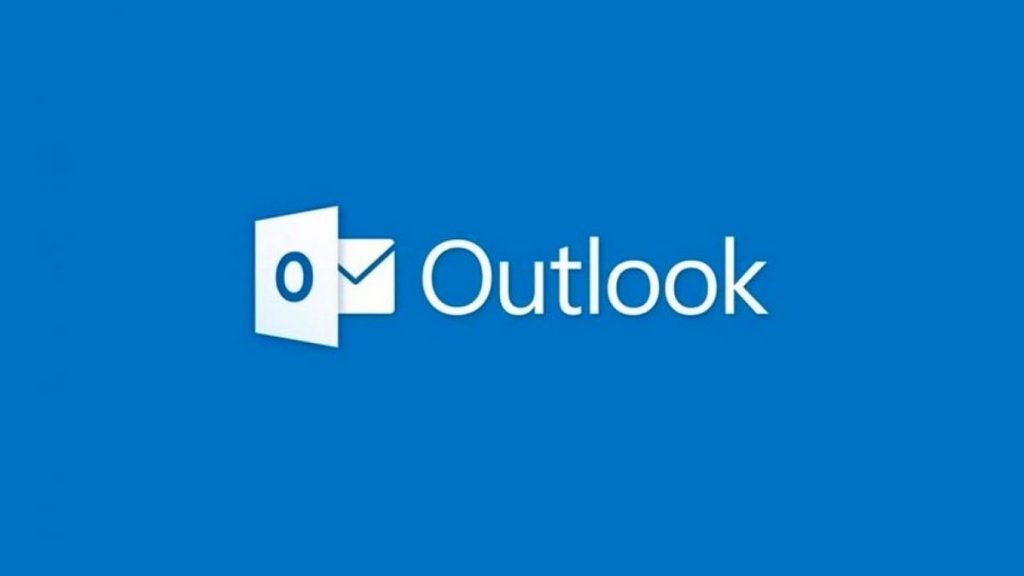
Als alternatief is er een derde optie genaamd "Instellen door batterijbesparing". Die automatisch wordt geactiveerd wanneer uw mobiele apparaat erin slaagt de batterijbesparende modus in te schakelen. De donkere modus verlengt niet noodzakelijkerwijs de levensduur van de batterij, maar vermindert deze ook niet.
Als u toegankelijkheidsproblemen ondervindt en de donkere modus niet is geoptimaliseerd voor modi met hoog contrast. Sommige dingen, zoals afbeeldingen en tekstmarkering, worden niet geconverteerd, dus ze zullen waarschijnlijk niet correct worden bekeken.
Als u de hoofdtekst van het bericht wilt samenstellen, kunt u deze ook leeg laten bij het bewerken van een concept. Microsoft is bezig met het toevoegen van de donkere modus aan de editor, maar het kan even duren voordat het thema volledig is geïmplementeerd.